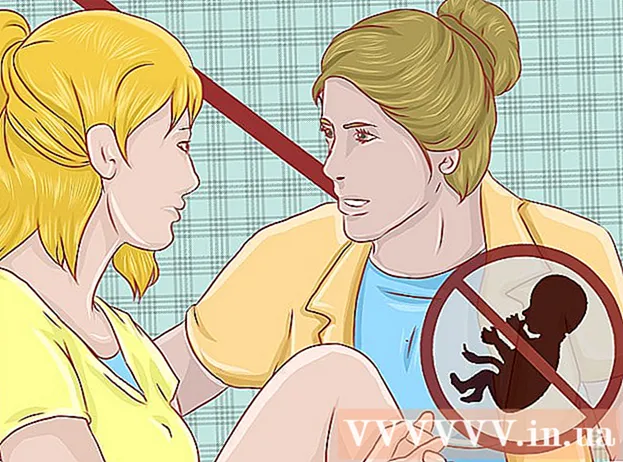Autorius:
Louise Ward
Kūrybos Data:
8 Vasario Mėn 2021
Atnaujinimo Data:
1 Liepos Mėn 2024

Turinys
Šis „wikiHow“ moko, kaip išjungti „iCloud“ aktyvinimo užraktą „iPhone“ ar „iPad“. Galite paprašyti ankstesnio savininko pašalinti telefoną iš „Find My iPhone“ nustatymų, sąrankos metu naudoti alternatyvų DNS serverį arba naudoti mokamą atrakinimo paslaugą.
Žingsniai
1 metodas iš 3: gaukite ankstesnį savininką
Paprašykite ankstesnio savininko pašalinti „iPhone“ iš „Find my iPhone“. Tai lengviausias ir greičiausias būdas pašalinti aktyvinimo raktą. Likusius šio metodo veiksmus turi atlikti ankstesnis savininkas.

Prisijungti https://www.icloud.com naudodamiesi interneto naršykle. Ankstesni savininkai turi naudoti „iPhone“ ar „iPad“ prisijungusią paskyrą.
Spustelėkite Surask mano iPhoną.

Spustelėkite Visi įrenginiai (Visa įranga). Bus parodytas „iPhone“ ir (arba) „iPad“ sąrašas.
Spustelėkite „iPhone“ arba „iPad“, kad pašalintumėte aktyvinimo raktą.

Spustelėkite Pašalinti iš paskyros (Ištrinti iš paskyros). Jei nematote šios parinkties, spustelėkite Visi įrenginiai dar kartą ir pasirinkite Ištrinti (Ištrinti) šalia „iPhone“ / „iPad“ piktogramos.
Vykdykite ekrane pateikiamas instrukcijas, kad patvirtintumėte ištrynimą. Ištrynus „iPhone“ / „iPad“ nebebus užrakintas. skelbimas
2 metodas iš 3: naudokite alternatyvų DNS
Įjunkite „iPhone“ / „iPad“. Jei jūsų telefonas ar planšetinis kompiuteris jau atidarytas, paleiskite jį iš naujo, kad galėtumėte jį nustatyti kaip naują įrenginį.
- Šis metodas padės jums pasiekti užrakintą „iPhone“ / „iPad“ naudojant alternatyvų DNS adresą.
Užbaikite sąrankos procesą, kol pasieksite ekraną „Pasirinkite„ Wi-Fi “tinklą“. Prieš atvykdami čia turite pasirinkti savo kalbą, šalį ir kitą informaciją.
Paspauskite ekrano apačioje esantį mygtuką „Pagrindinis“.
Spustelėkite Daugiau „Wi-Fi“ nustatymų (Kiti „Wi-Fi“ nustatymai). Bus parodytas „Wi-Fit“ tinklų sąrašas.
Šalia „Wi-Fi“ tinklo spustelėkite apskritimą su raide „i“.
Spustelėkite Konfigūruoti DNS (DNS nustatymų konfigūravimas).
Spustelėkite Rankinis (Rankų darbo).
Spustelėkite + Pridėti serverį (Pridėti serverį). Pasirodys tuščia vieta.
Įveskite dabartinės vietos serverio adresą. Štai keletas variantų:
- JAV / Šiaurės Amerika: 104.154.51.7
- Europa: 104.155.28.90
- Azija: 104.155.220.58
- Afrika, Australija ir kitos vietos: 78.109.17.60
Spustelėkite Sutaupyti (Sutaupyti).
Spustelėkite mygtuką Atgal. Grįšite į tinklo informacijos puslapį.
Spustelėkite Prisijunkite prie šio tinklo (Prisijunkite prie šio tinklo). Jei tinklui reikalingas slaptažodis, pasirodys dialogo langas.
Įveskite tinklo slaptažodį ir palieskite Prisijunkite (Prisijunkite). Šis veiksmas atliekamas viršutiniame dešiniajame ekrano kampe.
Paspauskite mygtuką Atgal, kai „iPhone“ / „iPad“ bandys suaktyvinti. Grįšite į „Wi-Fi“ puslapį, kuriame ekrano viršuje pasirodys informacija, panaši į „iCloudDNSBypass.net“.
Tęskite „iPhone“ / „iPad“ nustatymą. Panaudoję šiuos specialius adresus, perduodate šifravimo sluoksnį. Dabar galite nustatyti telefoną / planšetinį kompiuterį taip, kaip įprastai. skelbimas
3 metodas iš 3: naudokite atrakinimo paslaugą
Raskite svetainę apie patikimą „iCloud“ atrakinimo paslaugą. Šioje srityje yra daugybė spąstų, todėl svarbu gerai juos pažinti.
- Retai įmonė priima nemokamus aktyvinimo raktus, todėl, jei naudojatės tai patvirtinančiomis paslaugomis, tai greičiausiai yra sukčiai.
- Jei nesate tikri dėl tam tikros įmonės, peržiūrėkite vartotojų atsiliepimus „RipoffReport“, „TrustPilot“ ar „Trustmark Reviews“.
- Kai kurios rekomenduojamos aukščiausios kokybės svetainės yra „iPhoneIMEI.net“ ir „Official iPhone Unlock“.
Sužinokite „iPhone“ IMEI kodą. Tarnyboms reikės šio kodo, norint atrakinti telefoną. Štai kaip nustatyti skirtingų modelių IMEI kodą:
- „IPhone 6s“, „6s Plus“, „7“, „7 Plus“, „8“, „8 Plus“, „iPhone X“: IMEI kodą turite rasti SIM dėkle. Įstumkite SIM išstūmimo įrankį (arba aštrų sąvaržėlės galą) į skylę dėkle dešinėje telefono pusėje. Ištraukite dėklą ir ant išorinio dėklo krašto raskite IMEI numerį.
- „IPhone 5“, „5c“, „5s“, „SE“, „6“, „6 Plus“ ir „iPad“: IMEI kodas atspausdintas telefono apačioje. Pirmoji kodo dalis bus „IMEI“.
Vykdykite pasirinkto puslapio instrukcijas. Įveskite puslapyje reikalaujamą IMEI kodą, modelio numerį ir mokėjimo informaciją, tada vykdykite ekrane pateikiamas instrukcijas, kad užbaigtumėte atrakinimo procesą. skelbimas